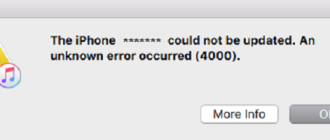Способы удаления всплывающей рекламы на Android
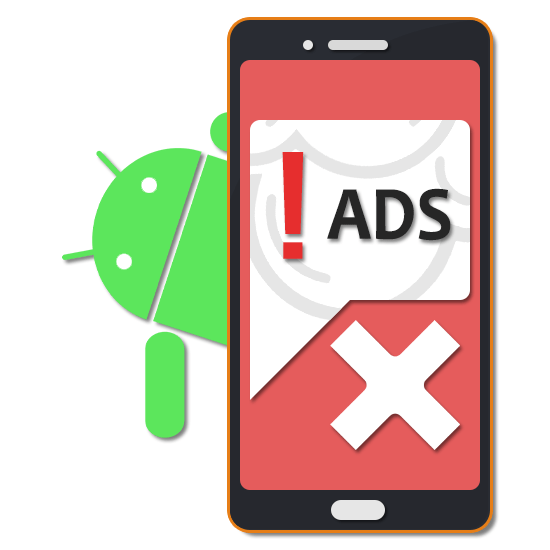
Рекламные объявления хоть и отличное средство продвижения и заработка, для рядовых пользователей могут быть помехой при просмотре контента. Особенно актуальна проблема в случае всплывающей рекламы, появляющейся независимо от работающего приложения и подключения к интернету. В ходе инструкции мы расскажем о методах удаления подобных объявлениях и некоторых причинах их появления.
Убираем всплывающую рекламу на Android
В отличие от большинства объявлений в приложениях и на веб-сайтах в интернете, всплывающая реклама зачастую навязчива и появляется вследствие воздействия вирусов. Бывают также и некоторые исключения, например, если она отображается только в одной программе или на определенном ресурсе. Убрать ее можно практически во всех ситуациях, и потому мы уделим внимание каждому актуальному методу.
Вариант 1: Блокировка рекламы
Данный способ удаления рекламы наиболее универсальнен, так как позволяет избавиться не только от всплывающих, но и от любых других объявлений. Чтобы заблокировать их, придется воспользоваться специальным приложением, автоматически блокирующим нежелательный контент.
-
После загрузки и установки приложения прямо на главной странице нажмите по кнопке «Защита отключена». В результате надпись изменится и любая реклама начнет блокироваться.
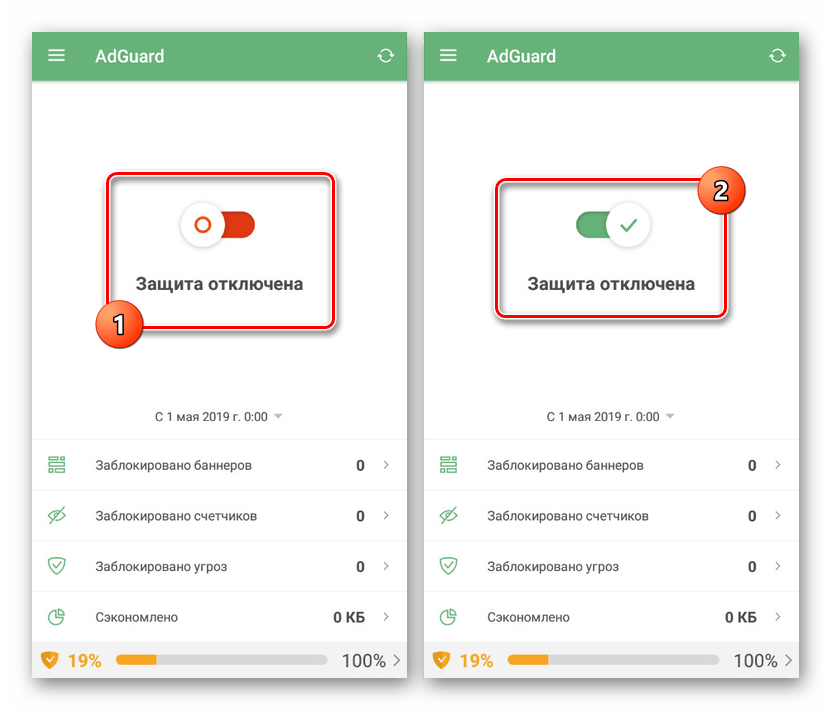

Желательно также активировать функцию «Блокировка рекламы» во всех приложениях в разделе «Блокировка контента», но доступную только в премиум-версии приложения.
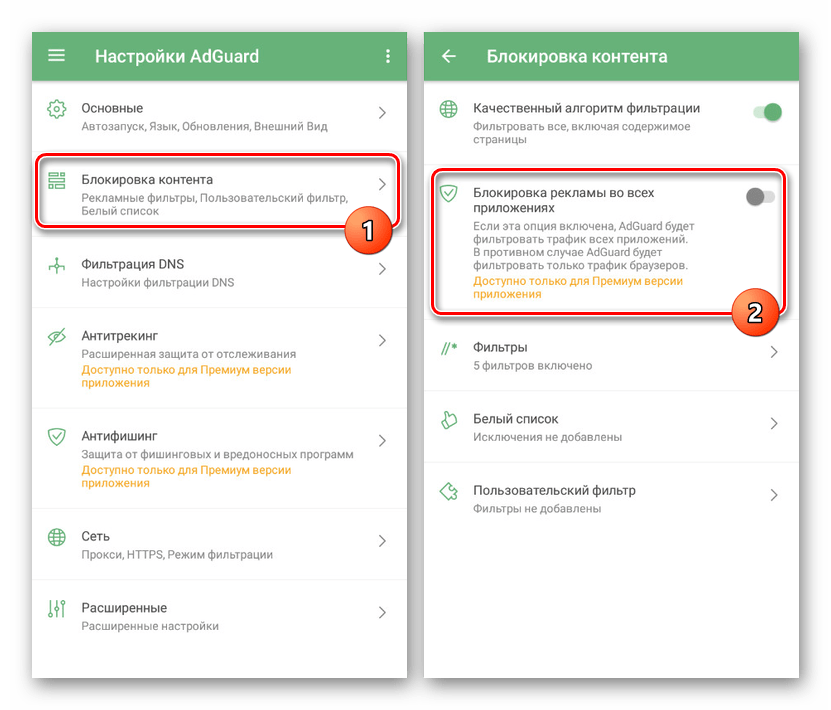
К преимуществам AdGuard можно отнести высокую надежность, незначительные требования к характеристикам Android-устройства и многое другое. При этом приложение практически не имеет стоящих аналогов.
Вариант 2: Установка специального браузера
В качестве дополнительной меры к первому методу стоит уделить внимание отдельным браузерам, по умолчанию предоставляющим функции блокировки рекламы. Актуален такой подход только при появлении всплывающих объявлений внутри интернет-обозревателя, например, на каком-то отдельном сайте.
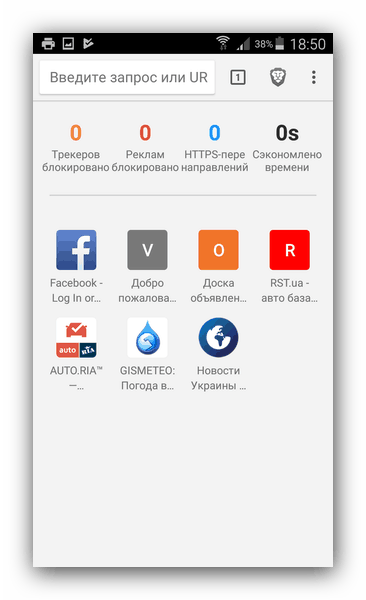
Вариант 3: Настройка браузера
Этот вариант точно так же относится к всплывающей рекламе внутри браузера, но заключается во включении специальной функции, позволяющей предотвратить появление дополнительных окон. Доступна такая возможность практически во всех современных приложениях, но мы рассмотрим только популярные веб-обозреватели.
Google Chrome
-
В правом верхнем углу приложения нажмите по иконке с тремя точками и выберите пункт «Настройки».

На следующей странице найдите блок «Дополнительные», тапните по строке «Настройки сайтов» и после перехода выберите «Всплывающие окна и переадресация».
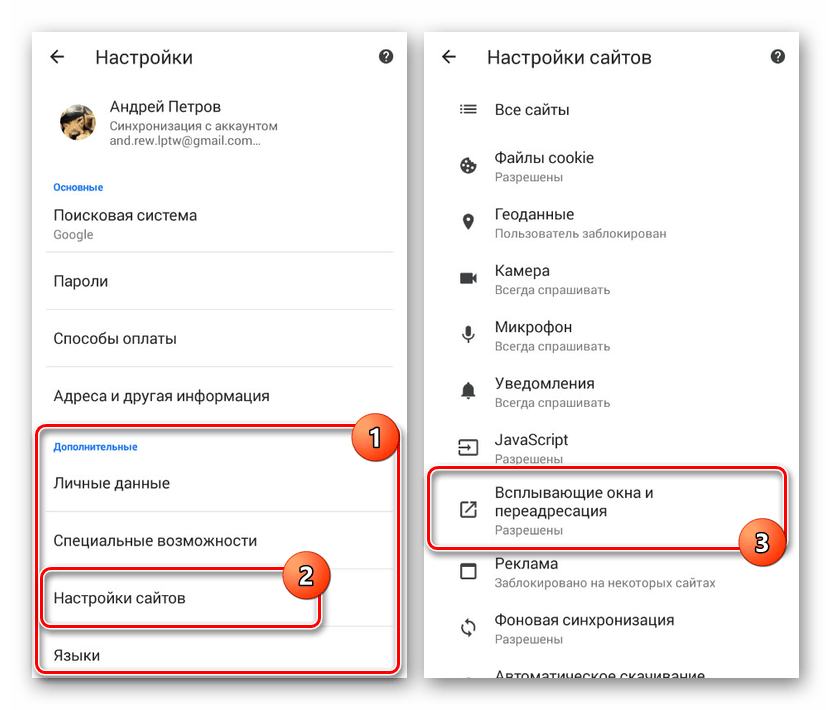
Измените положение ползунка в состояние «Блокировать». Статус работы всплывающих окон будет отображен в строке под названием функции.
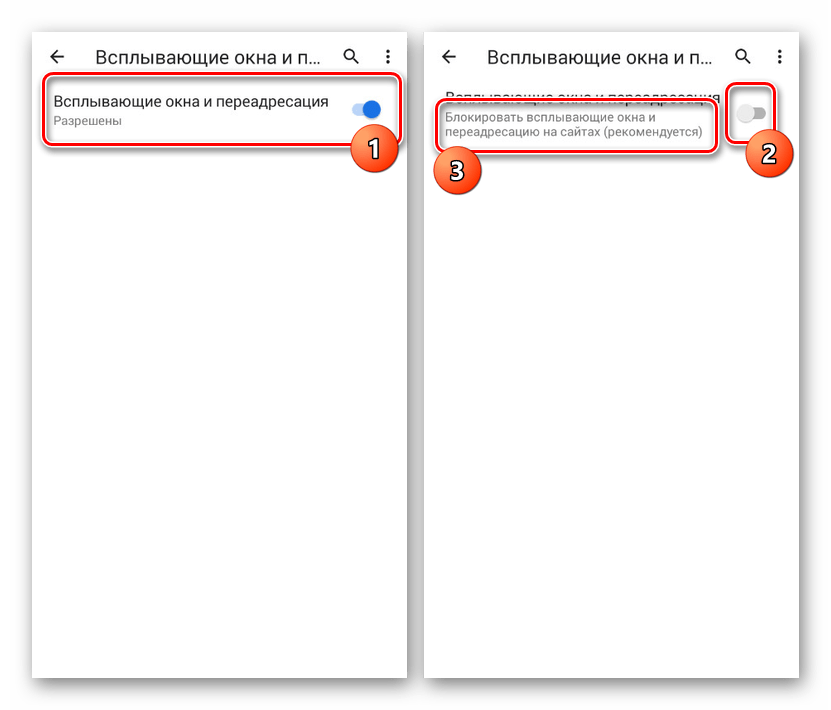
Opera
-
В интернет-браузере Opera на нижней панели нажмите по значку приложения и выберите пункт «Настройки».
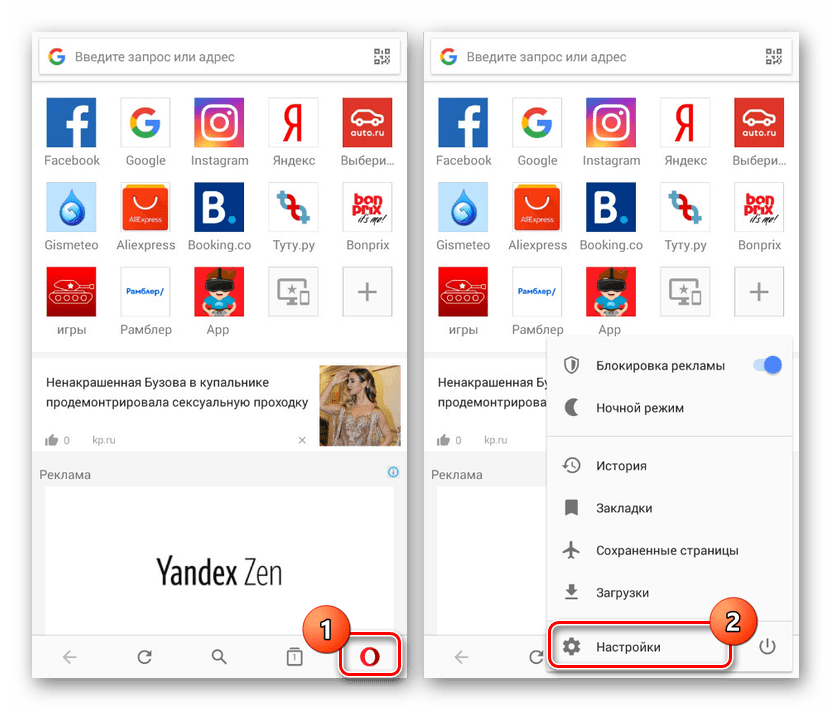
Пролистайте страницу до раздела «Контент» и, воспользовавшись соответствующим ползунком, включите функцию «Блокировать всплывающие окна».
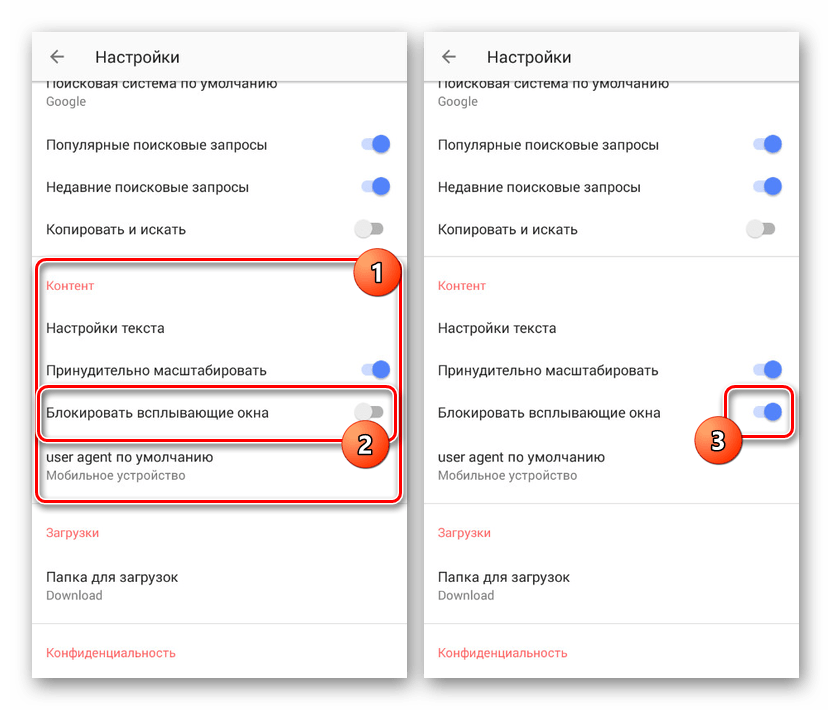
Обратите внимание, в некоторых веб-браузерах по умолчанию предусмотрены средства для блокировки рекламы. Это позволяет избавиться от любых объявлений, включая всплывающие окна. Если такая функция имеется, лучше всего воспользоваться ею и проверить результат.
Вариант 4: Удаление вредоносных приложений
Если во всех предыдущих случаях описанные действия нацелены на удаление рекламы в браузере, то этот способ поможет правиться с объявлениями, появляющимися из-за воздействия вирусов и нежелательных приложений. Подобные проблемы могут выражаться по-разному, но решение у них всегда одинаковое.
Откройте раздел «Приложения» в системных параметрах устройства и внимательно ознакомьтесь со списком установленного ПО. Произведите удаление приложений, которые не были установлены вами или не относятся к доверенным.
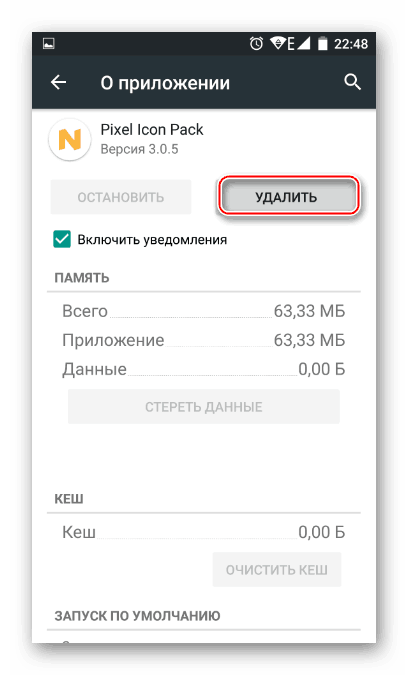
При появлении всплывающей рекламы в конкретных приложениях их также можно попробовать удалить с последующей переустановкой. Кроме того, вполне может помочь очистка данных о работе в блоке «Кэш».
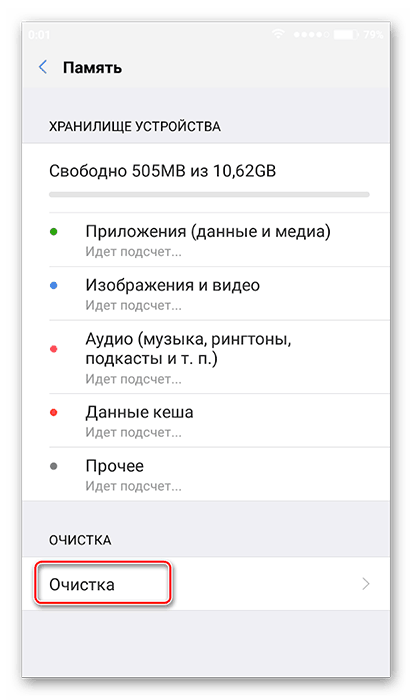
Этих действий должно быть достаточно в большинстве случаев, но даже так, далеко не все объявления можно удалить таким образом. Некоторые виды вредоносного ПО могут отразиться на работоспособности устройства в целом, требуя радикальных мер, вроде сброса через рекавери.
Вариант 5: Реклама Opt Out
Эта разновидность всплывающей рекламы напрямую связана с темой нашей статьи, но будет лишь одним из вариантов. Выражается эта проблема в виде push-уведомлений, зачастую интегрированных в приложения вроде лаунчера или виджетов. О методах удавления объявлений Opt Out нами рассказано отдельно в следующей инструкции.
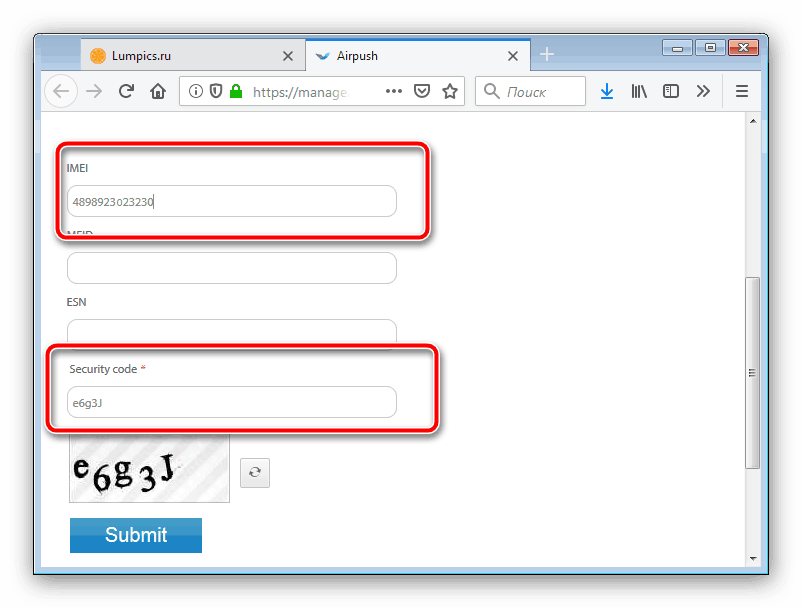
Вариант 6: Установка антивируса
Последним вариантом стала установка специального приложения, выступающего в роли антивируса и автоматически изолирующего любые вредоносные программы. За счет этого ПО можно избавиться от уже образовавшейся проблемы и предотвратить появление всплывающих объявлений в будущем.
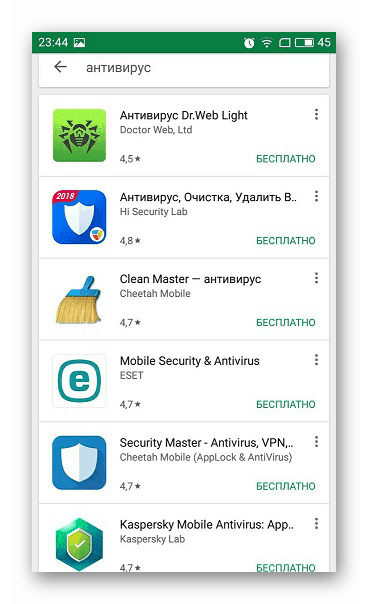
Рассматривать и рекомендовать какие-то отдельные варианты мы не будем, так как лучше всего выбирать приложение, подходящее конкретно в вашей ситуации и совместимое с устройством. При этом ранее упомянутый AdGuard сочетает в себе и блокировщик рекламы, и антивирус. Обзор наиболее актуального ПО можете изучить на нашем сайте.
Заключение
Для достижения наибольшего эффекта лучше всего воспользоваться не каким-то одним средством удаления всплывающей рекламы, а сразу несколькими. Это поможет как заблокировать уже существующую рекламу, так и свести к минимуму возможность появления объявлений в будущем. Стоит также избегать ненадежных ресурсов и приложений, по возможности заблокировав функцию установки APK-файлов в настройках Android-устройства.
Помимо этой статьи, на сайте еще 12369 инструкций.
Добавьте сайт Lumpics.ru в закладки (CTRL+D) и мы точно еще пригодимся вам.
Отблагодарите автора, поделитесь статьей в социальных сетях.
Как убрать всплывающую рекламу на Андроиде – инструкция
Обсуждаем в теме: Вирусы | Реклама в панели уведомлений | Надоедливые рекламные уведомления | Рекламные баннеры | Рекламные баннеры в браузерах | Открытие приложений (например Google Play) без запроса | Реклама на экране блокировки | Рекламные баннеры полностью блокирующие устройство | Установка приложений без запроса пользователя | Подозрительные файлы |
- ?Где и какая реклама бывает.
Бывает, что, установив какое-либо приложение, или обновление на устройство, в шторке (панели уведомлений) появляется раздражающая реклама. Иногда её можно видеть как всплывающий баннер. Бывает реклама появляется на экране блокировки. Случается даже, что устройство полностью блокируется и вы видите сообщение с просьбой отправить СМС, или оплатить какой-то счет, чтобы его разблокировать. Всё это обман и не следует ему верить! Вариантов такого “развода на деньги” очень много. Внимательно изучите инструкции предложенные в спойлерах ниже, чтобы избавиться от вредоносных файлов которые запускают на устройстве рекламные баннеры или иным способом вредят вам и вашему устройству. - ?“Зараза” вшита в прошивку изначально.
К сожалению, всё чаще “зловреды” бывают вшиты в системные файлы стоковой (стандартной) прошивки устройства изначально. Их часто могут не видеть антивирусы, сам пользователь может ничего не замечать в течении долгого времени (недели или даже месяцы), но затем появляются рекламные баннеры, или другие проявления “заразы”. Чаще всего такое можно наблюдать в китайских устройствах и прошивках. Если вы только собираетесь купить новый гаджет, обязательно посетите его профильную тему на нашем форуме. Рискованно покупать устройства, которые только появились, тогда вы становитесь первопроходцем и если сами не имеете опыта, то и подсказать вам по вашему аппарату будет некому. Если есть подозрение, что “зараза” в прошивке, внимательно изучите шапку (первое сообщение) профильной темы по прошивке устройства, поочередно наберите в поиске по теме запросы: “вирусы”,“баннер”, “реклама”. Если и после этого не узнали информации задайте вопрос в самой теме, не было ли у кого-то из пользователей подобного. Изучайте рекомендации ниже по поиску источника “заразы” и избавления от неё. Читайте готовые инструкции тех, кто решил проблему и поделился этим решением. - ?Баннеры в браузере.
Также могут возникнуть баннеры во время серфинга в браузере. Самые неприятные из них появляются во всплывающих окнах, закрывая собой основное окно браузера. Содержат пугающую но полностью лживую информацию о том, что “Устройство заблокировано МВД”,“На вашем устройстве вирус”, или “Необходимо скачать важное обновление” и подобные. Всплывающее окно (вкладку браузера) необходимо закрыть средствами браузера, не нажимая на сам баннер. Рекомендуется после этого очистить кэш браузера. Ниже можно найти ссылки на полезные приложения для блокировки рекламы и всплывающих баннеров в браузерах, а также узнать как блокировать рекламу другими способами (например, через hosts файл). - ?Реклама в приложениях и в интернете.
Обычная реклама в установленных приложениях, или во время серфинга в интернете не является опасной. Но и от неё можно избавиться установив нужную программу для блокировки рекламы. Также рекламу можно убрать если купить полную версию, или установив модифицированную/взломанную версию приложения без рекламы, большинство таких версий можно скачать с нашего форума. В шапке темы приложения они могут обозначаться, например как: “Full”,“Pro”,“Без рекламы”,“Premium”,“Ad-Free”. Или можно заказать модифицировать приложение, убрав из него рекламу в специальной теме: Клуб Mod APK. Имейте ввиду, что не все приложения на нашем форуме разрешается модифицировать. Если в профильной теме программы написано о том, что запрещены варез и модификация, то просить об этом на форуме нельзя. - ?Не верьте тому, что написано на баннерах.
Никогда не верьте информации на всплывающих баннерах, или другом проявлении “зловреда”.Не отправляйте никакие сообщения и не пополняйте никому счет! Всё это “развод на деньги” и никакого обещанного кода Вы не получите! Не переходите по предложенным ссылкам! - ?Как быстро остановить передачу данных.
Если же Вы всё-таки нажали на рекламную ссылку и началось скачивание, или отправка ваших личных данных (обычно происходит без запроса), переведите телефон в Режим полета, что позволит избежать отправки смс на платные номера. В случае, когда все-таки смс отправлено и сняты денежные средства со счета, ознакомьтесь с рекомендациями из темы: Внимание! Мошенничество с СМС на Android. - ?Скачивайте приложения с проверенных источников.
Если вы скачали приложение/игру и появились рекламные банеры, или другие проявления “зловредов”, виноват не всегда разработчик. Очень часто, “зловред” может быть добавлен в популярное приложение злоумышленником и загружен на сайт, с которого вы скачали установочный файл. Нельзя скачивать приложения и игры из непроверенных источников! Лучшие приложения, а также их облегченые версии без рекламы, баннеров, отправки ваших личных данных и прочего можно скачать с нашего форума. - ?Найдите источник “заразы”.
Не всегда появление рекламных баннеров решается простым удалением какого-то одного приложения. При борьбе со сложными“зловредами” самое основное, что необходимо сделать – это найти источник “заразы”. Появляющиеся баннеры, реклама в шторке, самоустанавливающиеся приложения не возникают из ниоткуда. Необходимо найти сервисы и файлы которую активизируют появление “заразы”. Внимательно ознакомьтесь с инструкциями ниже, в них имеется вся необходимая информация как искать первопричину и избавиться от неё.
- ?Вспоминаем с чего всё началось.
В первую очередь, необходимо выяснить какие приложения, или файлы на вашем устройстве являются вредоносными и избавиться от них. Если “неприятности” начались после установки какого-то приложения, или игры и вы помните что было установлено последним – смело удаляйте. - ?Сканируем устройство антивирусом.
Установите антивирус Dr.Web. Проведите полное сканирование устройства на наличие вирусов. Помните, что если у вас нет Root-прав антивирус не сможет удалить вредоносные файлы которые прописались как системные (находятся в системных файлах). Доступ к системе есть только у устройств с Root. - ?При необходимости получаем Root-доступ.
Большинство советов из данной темы подразумевают наличие Root-прав на смартфоне. Как их получить написано в теме Вашего Android – Устройства, либо можно попробовать универсальные методы для получения Root-прав. - ?Ищем источник “заразы”.
Если на устройстве обнаружены подозрительные файлы; самостоятельно устанавливаются приложения, (которые вновь появляются после вашего удаления) необходимо найти вредоносный источник, находящийся где-то в вашем устройстве (чаще всего в системных папках) и управляет установкой и загрузкой всех этих файлов. - ?Приложение для поиска источника “заразы” и контроля доступа к интернету.
Отследить приложения, которые обращаются в интернет перед появлением рекламы, или загрузкой сомнительных файлов, поможет фаервол: NoRoot Firewall. Источник “заразы”, очень часто загружает рекламу на ваше устройство через интернет. Фаервол же блокирует доступ к интернету всем приложениям, которые пытаются его получить и показывает вам те приложения которые делали такой запрос к интернет-доступу. Постепенно разрешайте приложениям доступ и смотрите в “журнале событий” фаервола какие приложения выходили в интернет в то время когда на вашем устройстве появилась реклама, или скачались какие-то файлы. - ?Убираем рекламу из панели уведомлений.
Если реклама появляется в панели уведомлений — установите приложение: AirPush Detector иногда оно помогает отыскать какие из приложений отсылают рекламу в панель уведомлений. Самостоятельно можно попытаться узнать от какого приложения приходит уведомление, зажав палец на самом уведомлении в панели, а затем нажав на появившийся справа восклицательный знак. - ?Оптимальный способ – перепрошивка.
Если получать Root на устройство вы не желаете, или это пока невозможно для данного аппарата – перепрошейте устройство. Смена стоковой (по умолчанию) прошивки на кастомную (неофициальная, модифицированная) является самым простым и действенным способом для борьбы со “зловредами” которые были установлены в прошивку изначально. Также тем, для кого самостоятельный поиск источника “заразы” сложен и кто боится ещё больше навредить рекомендуется перепрошивка. В теме прошивки по своему аппарату узнайте все инструкции как прошить устройство и какую выбрать прошивку. - ?Продолжаем изучать инструкции.
Внимательно ознакомьтесь с шапкой темы, множество полезных инструкций имеется в спойлерах ниже. Также имеется список приложений, которые пользователи посчитали опасными. - ?Другие приложения.
Во всех рекомендациях из этой темы предлагается использовать самые известные и отлично себя зарекомендовавшие приложения, но если по какой-то причине они не устраивают, можете спросить их аналоги в теме Помощь в поиске программ для Android OS.
- ? Если на Вашем аппарате имеется возможность войти в безопасный режим, то воспользуйтесь этим. В безопасном режиме загружаются только системные службы, таким образом можно выявить и удалить “вредное” приложение, или очистить папки, или удалить “зловреда” через системные настройки
- ?Удаление баннера через Total Commander с плагином ADB
- ?Способ убрать блокирующий баннер с экрана смартфона андроид с сохранением всех личных данных
- ?Решение для устройства Wexler TAB 7T через программу “WexlerTool” для ПК
- ?Решение против смс-банера при помощи телефонного звонка, на аппарате Galaxy
- ?Способ борьбы против вируса с помощью антивируса Avast, а также видеоинструкция
- ?Инструкция от alone-none
- ?Инструкция от Vladimir Veter
- ?Инструкция от aleh2006
- ?Инструкция от SewerJan
- ?Инструкция от N_A
- ?Инструкция от Udavvf и прошлый вариант
- ?Инструкция от Syavick
- ?Инструкция от Doriella
Огромная благодарность всем кто наполнял и наполняет тему полезными инструкциями. Отдельное спасибо уважаемому W.Master за активность и постоянную помощь пользователям.
Сообщение отредактировал ahmetov-82 – 17.01.21, 16:44
Как удалить рекламу на Android

Рекламный вирус — это особая форма вредоносного программного обеспечения, которое интегрируется в систему Android и демонстрирует на экране мобильного устройства назойливые рекламные объявления.
Данный вирус имеет root-доступ, поэтому в некоторых случаях может устанавливать без ведома пользователя различные приложения. По этой же причине его крайне сложно удалить с телефона. Далее мы расскажем, как убрать рекламу на Андроиде и избавиться от вирусного ПО.
Воспользуйтесь антивирусом
Если на смартфоне выскакивает реклама, причем не в каком-нибудь приложении, а на главном экране, то попробуйте удалить вредоносный софт при помощи антивируса. Это наиболее простой способ решения проблемы. В данной инструкции мы будем использовать приложение Dr. Web Light. Как убрать всплывающую рекламу на Андроиде:
Шаг 1. Используя поиск по ключевому слову найдите в Play Маркет приложение Dr. Web Light и нажмите «Установить».

Шаг 2. Запустите антивирус и нажмите «Принять», чтобы согласиться с условиями лицензионного соглашения и «Разрешить», чтобы выдать приложению доступ к файлам.

Шаг 3. На главном экране нажмите «Включить», чтобы активировать постоянный мониторинг. Если на экране сразу появилось сообщение о том, что Dr. Web обнаружил угрозу, то нажмите «Обезвредить».

Шаг 4. Если Dr. Web Light не обнаружил угрозы сразу, то на главном экране нажмите на строчку «Сканер», а затем выберите «Полная проверка».

Шаг 5. Начнется сканирование по итогу которого отобразится список обнаруженных угроз. При желании вы можете нажать кнопку «Остановить» в правом верхнем углу и прекратить проверку остальных файлов.

Шаг 6. Нажмите на значок в виде молнии, чтобы заблокировать вредоносные приложения.

Шаг 7. Выберите угрозу, по отношению к которой хотите принять меры и тапните на значок «Показать больше» (в виде трех точек) и нажмите «Удалить». Если вы уверены, что найденная программа не представляет угрозы, то выберите «Игнорировать».

Если вы уничтожили все зараженные файлы и вредоносные приложения, то реклама больше не будет появляться на экране. Чтобы в будущем подобных проблем не возникало, мы рекомендуем оставить на телефоне антивирус и активировать постоянный мониторинг.
Удалите вредоносные приложения вручную
Рекламные вирусы имеют сложную структуру и маскируются под обычные библиотеки Android. По этой причине использование антивирусного софта не всегда приводит к должным результатам. И намного эффективнее будет попытаться убрать вредоносное приложение вручную. Инструкция:
Шаг 1. Через Play Маркет установите Ad Detector от SimpleTheDeveloper. Это небольшая утилита, которая находит приложение с интегрированными рекламными объявлениями.

Шаг 2. Запустите приложение и нажмите кнопку «Start». После этого начнется сканирование установленных на устройство программ.

Шаг 3. Отобразится список приложений со встроенной рекламой. Кликните на подозрительную программу и в открывшемся окне нажмите «Удалить», чтобы избавиться от рекламного вируса.

Шаг 4. Если Ad Detector не нашел никаких угроз, то запустите системное меню «Настройки» и в разделе «Устройство» выберите пункт «Приложения».

Шаг 5. Вручную просмотрите список установленных программ и постарайтесь найти в нем подозрительные. Удалите приложения, вызывающие у вас сомнения.

Шаг 6. После этого вернитесь в меню «Настройки» и в разделе «Личные данные» выберите пункт «Безопасность».

Шаг 7. Передвиньте ползунок «Неизвестные источники» в состояние «Выключено», чтобы запретить установку приложений из неизвестных источников. После этого вы сможете загружать программы только через Play Маркет.

Шаг 8. Нажмите на строчку «Администраторы устройства». Если в списке есть подозрительное приложение, то выберите его.

Шаг 9. В открывшемся окне нажмите «Деактивировать администратора устройства», чтобы забрать у него права суперпользователя.

Благодаря описанным выше советам вы сможете убрать рекламу и избавиться от вредоносных приложений. Если через какое-то время объявления снова начнут появляться, то скорее всего угроза маскируется под какую-либо системную Android библиотеку.
Сбросьте смартфон до заводских настроек
Если при помощи описанных выше способов отключить рекламу на Андроиде не получилось, то имеет смысл сбросить устройство до заводских настроек. После этого с телефона будут удалены все пользовательские данные и приложения, поэтому не забудьте сделать резервную копию. Как сбросить смартфон до заводских настроек:
Шаг 1. Перейдите в меню «Настройки» и в разделе «Личные данные» выберите пункт «Восстановление и сброс».

Шаг 2. Если вы хотите сделать резервную копию устройства, то активируйте пункт «Резервирование данных». Для этого передвиньте ползунок в состояние «Включено».

Шаг 3. Нажмите на пункт «Сброс настроек», чтобы удалить рекламный вирус и другие пользовательские данные. Подтвердите действие нажав на кнопку «Сбросить настройки телефона».

После этого все пользовательские файлы и приложения будут стерты с устройства и вы сможете настроить его заново. Чтобы избежать возможности заражения смартфона в будущем, устанавливайте программы только через Play Маркет.
Как убрать вирусную рекламу на Андроид

Рекламные вирусы на Android — распространенное явление, которое зачастую связано с невнимательностью и неосведомленностью пользователя в плане установки сторонних приложений. В итоге они видят на своих экранах огромные баннеры и иногда даже угрозы в стиле «отправь SMS на такой-то номер или твой телефон будет заблокирован». Как убрать рекламу на Андроид — читайте на Трешбоксе.
Содержание
Определение проблемы
В первую очередь нужно узнать, с чем именно вы имеете дело. Если на вашем устройстве начала появляться реклама поверх всех приложений, то значит, что в ваш Android проник рекламный троян. Они бывают разных типов:
- Обычные рекламные вирусы, которые устанавливаются с вредоносными приложениями.
- Рекламные вирусы, которые устанавливаются как системные приложения.
- Трояны, которые встроены в прошивку.




Первые можно удалить стандартными средствами операционной системы Android, то есть зайти в настройки, найди зловреда и удалить его с устройства. Вирусы второго и третьего типа можно удалить только с помощью получения root-прав и специальными программами, либо просто перепрошивкой гаджета.
Удаляем самые простые вирусы на Андроид
Сначала вспомните, что вы устанавливали на свой смартфон или планшет в преддверии появления рекламы. Определите круг этих программ. В этом может помочь программа AirPush Detector. Она сканирует все приложения на предмет показа рекламных баннеров.
Если реклама и перекрывающие сообщения не позволяют нормально работать со смартфоном, то не беда. В этом случае нужно перезагрузиться в Безопасном режиме Android. Чтобы загрузиться в Безопасном режиме на Андроид, нужно:
- Вызвать меню выключения или перезагрузки (долго жмите на кнопку выключения).
- Появится меню с кнопками выключения и перезагрузки. В нем долго жмите на пункт «Выключение».
- Появится сообщение о подтверждении загрузки в Безопасном режиме. Подтверждайте кнопкой «Ок».



Безопасный режим на Андроид — это состояние, когда вы можете пользоваться системой без всех сторонних приложений. То есть те самые рекламные баннеры и сообщения в нем не показываются.
Зайдите в Настройки -> Безопасность -> Администраторы устройства. Здесь показываются все программы, которые имеют права администратора. Если там присутствуют какие-то подозрительные вредоносы, то снимите с них права.


После этого заходим в Настройки -> Приложения. Ищем там всех потенциальных зловредов и удаляем. После этого снова перезагружаемся, но уже в нормальном режиме. Все должно быть в порядке, а если нет, то читайте инструкции ниже.
Полный сброс
Если вы хотите полностью быть уверены, что вирус удалился, то сделайте сброс устройства на заводские настройки (hard reset).



Вызвать сброс можно двумя способами:
Через настройки:
- Перейдите в Настройки -> Восстановление и сброс.
- Там найдите пункт «Сброс настроек». Выберите его.
- Нажмите кнопку «Сбросить настройки телефона».
Кнопками на корпусе: производители устройств с Android используют разные комбинации для полного сброса. На большинстве смартфонов и планшетов это зажатие Кнопки уменьшения громкости и кнопки включения. Об аналогичной комбинации для своего устройства вы можете узнать в интернете.
Как удалить системные вирусы на Андроид
Многие вирусы на Андроид получают права администратора, root и глубоко внедряются в прошивку. Бороться с ними можно разными способами.
Способ первый — перепрошивка
Самый надежный и наиболее простой способ избавиться от укоренившегося в системе вируса — это перепрошить смартфон. Чтобы не потерять все данные, можно сделать резервную копию приложений с помощью Titanium Backup, но для этого необходимо получить root-доступ. Резервные копии нужно сохранить на SD-карту, если таковая имеется. Для этого нужна Pro-версия приложения Titanium Backup.









Прошивку для вашего устройства можно найти на разных ресурсах. Это может быть CyanogenMod, официальная прошивка или какая-нибудь модификация. Чтобы найти прошивку для своего гаджета, достаточно воспользоваться поисковиком.
Способ второй — получение root и удаление вручную
Продвинутые пользователи могут удалить вирус из Андроид более сложным, но надежным способом. Он заключается в получении рут-прав на устройстве и удалении всех данных вируса вручную. Способов получения root-прав великое множество. Самый простой из них — сделать это с помощью компьютера через KingoRoot.



После получения рут на Андроид нужно установить такие приложения, как Root Explorer и Titanium Backup:
Как отключить всплывающую рекламу и уведомления от сайтов на Android
Рекламные баннеры, всплывающие поверх основного содержимого веб-сайтов, являются, пожалуй, главным врагом большинства пользователей. Еще бы, кому понравится, когда текст статьи, которую вы читаете, неожиданно перекрывается сомнительным объявлением, продвигающим услуги по привлечению и увеличению чего бы то ни было или кого бы то ни было. Но, к счастью, ваш Android-смартфон умеет с этим бороться. Главное – активировать нужные параметры.

Данная инструкция касается предустановленного на большинство смартфонов под управлением Android веб-браузера Chrome. Именно он содержит ряд надстроек, которые позволят вам навсегда забыть о надоедливой рекламе и перекрывающих контент баннерах.
Как отключить всплывающую рекламу на Android
- Чтобы отключить демонстрацию всплывающих объявлений, необходимо запустить браузер Chrome, после чего открыть меню с настройками нажатием на пиктограмму трех вертикальных точек в правом верхнем углу;


Как отписаться от оповещений сайтов
Еще одна рекомендация, которую желательно выполнить, — отключить всплывающие оповещения от сайтов.
- Для этого перейдите на сайт, оповещения от которого больше не желаете получать, затем откройте контекстное меню и перейдите в раздел информации нажатием на пиктограмму i;

Подпишись на наш канал в Яндекс.Дзен, чтобы не пропустить эксклюзивные материалы, которых нет на сайте.
Новости, статьи и анонсы публикаций
Свободное общение и обсуждение материалов

Новые смартфоны выходят каждый день, а статистика Google показывает, что их количество на Android исчисляется тысячами. А теперь вспомните, сколько презентаций вы сходу сможете назвать из тех, что были в этом году? Наверное, наберется максимум десяток. Мы тоже не рассказываем обо всем подряд, концентрируя свое внимание на самых интересных нам и пользователям новинках. Одними из таких стали два новых телефона, выпущенных под брендом realme, показавшем рост в сотни процентов по продажам за последний год. Одно это чего-то, да стоит и говорит о большом интересе к марке, который не берется из ниоткуда. Сейчас хотелось бы рассказать о двух новых телефонах realme из относительно недорого сегмента. Мне больше всего было интересно, чем они отличаются от предшественников. Об этом и расскажу.

Android сильно изменился за последние несколько лет. Только знаковые модели выходят каждый месяц. А еще есть менее значимые модели, которые появляются еженедельно и совсем ”сарайные”, появляющиеся ежедневно. Некоторые модели оказывают хорошими, а – другие нет, но все они внесли свой вклад в развитие Android, как операционной системы. Поэтому иногда полезно оглянуться назад и вспомнить, как все было, когда мы только начинали этот путь. Несколько дней назад самая популярная в мире операционная система праздновала значимую дату в своей истории – 13 лет с выхода первого коммерческого телефона под ее управлением. Давайте вспомним, как это было.

Теперь можно с уверенностью говорить: YouTube заменил нам телевидение. Я понял это еще на самоизоляции в прошлом году, но окончательно убедился на днях, когда пришло push-уведомление, напоминающее об оплате кабельного ТВ. Понял, что в привычном ТВ нет смысла: можно смотреть фоном, хотя, рекламы там больше. YouTube развивается аналогично телевидению: сначала мы внимательно смотрели видео, потом стали искать то, что нам интересно, теперь мы включаем ролики фоном и слушаем их, занимаясь своими делами. Прямо как с телевидением! А еще мы не знаем, что делать, если YouTube закроют, какие у него есть альтернативы.
«Как отписаться от оповещений сайтов?» — «Подпишись на наш канал в Яндекс.Дзен». Спасибо за совет…
Это все и так по дефолту выключено, только толку нет…
Как убрать рекламу на Android которая постоянно выскакивает
 Если на вашем телефоне Android постоянно появляется всплывающая реклама: на экране блокировки, в области уведомлений или прямо на домашнем экране (рабочем столе) и вам требуется избавиться от неё, об этом подробно в инструкции ниже.
Если на вашем телефоне Android постоянно появляется всплывающая реклама: на экране блокировки, в области уведомлений или прямо на домашнем экране (рабочем столе) и вам требуется избавиться от неё, об этом подробно в инструкции ниже.
Всплывающая реклама на Android может быть вызвана как обычными приложениями, в остальном безвредными, так и некоторым потенциально нежелательным ПО, которое сложно обнаружить и выявить, что именно вызывает появление рекламы. По порядку будут рассмотрены все возможные варианты. Примеры путей в настройках приведены для чистого Android и для телефонов Samsung.
- Реклама на экране блокировки и в области уведомлений Android от сайтов
- Всплывающая реклама на домашнем экране Android, поверх приложений и на экране блокировки
- Как узнать, какое приложение показывает рекламу на Android и удалить его
- Дополнительная информация по блокировке рекламы
- Видео инструкция
Реклама на экране блокировки и в области уведомлений Android, приходящая от сайтов
Первая часть — про очень простой случай, с которым, однако, некоторые начинающие пользователи Android не знакомы. Этот вариант подойдет, если вы видите всплывающую рекламу на экране блокировки и в области уведомлений примерно, как на скриншоте ниже (обычно с указанием браузера и адреса сайта).

Причина такой рекламы — подписка на уведомления от различных сайтов, когда вы нажимаете кнопку «Разрешить» в браузере. Дело в том, что для многих сайтов это способ заработка и с помощью push-уведомлений вам рассылается реклама. От неё легко избавиться:
- В вашем браузере зайдите в настройки уведомлений. Например, в Google Chrome нажмите по кнопке меню — Настройки — Настройки сайтов — «Уведомления». В Яндекс Браузере — кнопка меню (три точки) — «Настройки» — «Уведомления» — «Уведомления от сайтов».
- В списке вы увидите список сайтов, которые могут отправлять вам уведомления. Среди них будут и те, которые показывают рекламу. Нажмите по такому сайту и либо нажмите «Очистить и сбросить» (в Chrome, можно и просто запретить уведомления, но лучше очистить параметры и больше не разрешать push-уведомления на этом сайте) или «Блокировать» (в Яндекс Браузере).
![]()
После этого такие уведомления приходить перестанут. За исключением тех случаев, когда вы добавили какие-то сайты на главный экран (вероятно, вы видели, на некоторых сайтах внизу появляется предложение добавить его на главный экран). В этом случае удалите этот сайт как обычное приложение.
Почему постоянно появляется реклама поверх домашнего экрана, приложений и экрана блокировки на Android
В случае, когда реклама на Android выскакивает поверх системных экранов и во время зарядки, это может быть следствием одной из двух причин:
- Это штатная реклама приложений — к примеру, вы установили нестандартный блокировщик экрана, бесплатный лаунчер, приложение для отображения контакта на весь экран или для определения, звонящего по номеру. Если это бесплатное приложение, оно вполне может показывать рекламу и это не какой-то вирус, примеры — на скриншоте. Вы можете отказаться от использования такого приложения. Если этот вариант не подходит — прочтите сведения в разделе статьи с дополнительной информацией о блокировке рекламы.
![]()
- Иногда реклама может появляться просто повсюду и в любой момент и выяснить, какое приложение показывает эту рекламу не получается. Тогда, с большой вероятностью, речь идет либо о потенциально нежелательном ПО, либо о приложениях от не совсем чистых на руку разработчиков, которым вы предоставили слишком много разрешений.
Второй случай обычно самый сложный в диагностике. Но выяснить, какое именно приложение показывает рекламу возможно.
Как узнать, какое приложение показывает рекламу на Android и удалить его
В Play Маркет доступно несколько приложений, позволяющих тем или иным способом определить, что именно показывает всплывающую рекламу на вашем Android телефоне. Они работают по разным принципам и использование только одного приложения не всегда позволяет получить необходимую информацию.
Я рекомендую использовать следующие два приложения совместно (оба доступны в Play Маркет):
Первое приложение работает следующим образом: после его установки, когда вы дали необходимые разрешения приложению, оно начнет отображать поверх экрана иконку последнего запущенного приложения. Если в какой-то момент на экране Android вдруг появится реклама, это означает, что какое-то приложение вызвало её появление и иконка изменится: нажимаем по ней и видим, какое приложение срабатывало последним. Здесь же будет и кнопка для просмотра всех последних запущенных приложений с возможностью их удаления.

К сожалению, это не всегда срабатывает и в некоторых случаях реклама как будто исходит от системных приложений Google. В этом случае вы можете также обратиться к приложению Goclean. В нем перейдите на вкладку «Ad detector» и установите переключатель на пункт «Include Ads». Вы увидите список всех приложений (в том числе и «хороших»), которые могут показывать рекламу.

После этого желательно просто поработать с телефоном, пока снова будет появляться реклама. А затем вновь зайти в тот же раздел приложения и посмотреть, на параметр «Count» рядом с именем приложения. Если счетчик показывает большое число, а вы к этому приложению не обращались — это странно и не исключено, что именно это приложение вызывает появление всплывающей рекламу. Перейти к его удалению можно с помощью кнопки «Del» (или просто удалить в настройках приложений).
Есть и ещё одно приложение, которое может оказаться полезным в контексте определения рекламного приложения: Uninstaller (Деинсталлятор), доступное на Play Маркет https://play.google.com/store/apps/details?id=com.GoodTools.Uninstaller. Приложение не самое новое, но исправно работает и на последних версиях Android. После запуска, вы увидите список всех установленных приложений, причем недавно установленные будут отображаться вверху.

Если среди них вы видите те, которые вы не устанавливали (иногда они прячутся под системные, имея простую иконку «с андроидом»), то есть вероятность, что у вас включена установка из неизвестных источников и какое-то другое приложение (которое устанавливали вы) само скачало и установило еще одно приложение и уже оно показывает рекламу. Также, если проблема с выскакивающей рекламой появилась совсем недавно, вы можете просто удалить все последние приложения.
Если поиск вручную не помог, попробуйте выполнить сканирование с помощью Malwarebytes Anti-malware для Android: https://play.google.com/store/apps/details?id=org.malwarebytes.antimalware — приложение «специализируется» именно на таких типах заражений.
По завершении использования, вне зависимости от результата, я рекомендую удалить все рекомендованные мною выше приложения: держать их на телефоне на постоянной основе не нужно (они могут излишне тратить заряд и нагружать телефон), только для однократного устранения проблем.
Также, рекомендую отключить установку приложений из неизвестных источников.
Разрешения приложений, администраторы Android
Если до сих пор ничто не сработало или вы решили, что предыдущие приложения обнаружили не то, что нужно, учитывайте: многие полезные приложения тоже могут вызывать постоянное появление рекламы на вашем телефоне Android, особенно если вы им это разрешили. И то, что вы привыкли использовать это приложение, а его отзывы почти все положительные, вовсе не означает, что оно полностью безвредно.
Я уже упоминал, что это могут быть лаунчеры, приложения защиты, номеронобиратели и определители номера, блокировщики, некоторые приложения очистки и «экономии заряда батареи», но и это не полный список: к примеру, есть приложения камеры и сканирования QR-кодов, сторонние клавиатуры, которые также требуют себе ненужные разрешения и показывают рекламу.
Что делать? Загляните в настройки особых разрешений на вашем Android телефоне. На разных версиях и моделях они находятся в разных расположениях, я покажу для чистого Android 7, Android 9 и для Samsung Galaxy.
Наложения (отображение поверх других окон, «всегда сверху») — если у приложения есть такое разрешение, оно может отображать что угодно и где угодно на вашем телефоне. Просмотреть список приложений, которым это разрешено можно:
- На Android 7 — Настройки — Приложения — Кнопка меню справа вверху — Настроить приложения — Наложение поверх других окон.
- На Android 9 — Настройки — Приложения и уведомления — Дополнительно — Специальный доступ — Поверх других приложений.
- На Samsung Galaxy — Настройки — Приложения — кнопка меню справа вверху — Особые права доступа — всегда сверху.
![]()
Если в списке приложений вы видите какие-то не системные приложения, которым незачем отображать что-то поверх домашнего экрана или экрана блокировки, смело отключите им это разрешение.
Администраторы устройства — приложения с особым доступом к Android, которые могут делать с вашим телефоном или планшетом почти что угодно. Найти список таких приложений можно:
- На Android 7 — Настройки — Безопасность — Администраторы.
- На Android 9 — Настройки — Приложения и уведомления — Дополнительно — Специальный доступ — Приложения администратора устройства.
- На Samsung Galaxy — Настройки — Биометрия и безопасность — Другие параметры безопасности — Администраторы устройства.
![]()
Обычно, в списке не должно быть ничего кроме приложений Google («Найти устройство», «Google Pay» и подобных), производителя телефона, иногда — антивируса (и то, не все они по факту безопасны). Если в вашем случае список более обширен и в нем есть что-то, чему не стоило бы давать доступ к администрированию, попробуйте отключить лишних администраторов.
Дополнительные сведения о блокировке рекламы на Android
Очень часто в обсуждениях рассматриваемой проблемы встречаются рекомендации установить AdGuard для Android (доступен на официальном сайте adguard.com/ru/ ) для блокировки рекламы. В целом, для многой рекламы метод действительно рабочий.
Но в случаях с потенциально нежелательными приложениями он не решает причины проблемы, а борется лишь со следствием: всё что происходит — блокировка доступа таких приложений к рекламе (они не могут загрузить её из Интернета, чтобы показать вам), но сами они продолжают работать. Мое мнение: лучше все-таки отказываться от подобных приложений, искать замену от более добросовестных разработчиков.
Видео инструкция
Надеюсь, один из подходов поможет вам в определении источника проблемы с постоянно выскакивающей и всплывающей рекламой на вашем Android устройстве и устранить её.
Как отключить рекламу на Android


Читайте, как отключить рекламу на Android и что делать, если она выскакивает постоянно. Инструкция по настройке и полезные блокировщики рекламы. Большинство разработчиков приложений для смартфонов и создателей сайтов зарабатывают на рекламе. Использование блоков, продвигающих товары или услуги, позволяет сделать бесплатным получение различных материалов и программного обеспечения. Многие пользователи сталкиваются с тем, что на Андроиде постоянно выскакивает реклама. В этом случае необходимо срочно от нее избавляться.
Причины появления рекламных блоков на Андроид
Прежде всего необходимо запомнить, где вы видите навязчивую рекламу. От этого зависят и причины ее появления. Приведем примеры, почему выскакивает реклама на Андроиде:
- Вирусы. Рекламный блок может быть зловредным кодом, который внедрен на ваш телефон после посещения какого-либо сайта или загрузки приложения.
- Баннер является частью приложения по задумке разработчиков. Чаще всего такой вариант встречается в программах, которые имеют 2 версии – бесплатную и распространяемую за деньги. Избавиться от навязчивых блоков можно путем приобретения платного приложения.
- Пользование сайтами, продающими рекламодателям свои площадки. В мобильных версиях разных сайтов можно встретить как ненавязчивые вставки, так и раздражающие баннеры.
Избавиться от рекламы можно только устранив ее в первопричине. Если это вирус, то его нужно очистить. При появлении баннеров в приложениях, лучше отказаться от использования этих утилит или прибегнуть к помощи блокировщиков.
Почему нужно избавляться от рекламы?
Большинство пользователей не решают вопрос появления рекламы, считая ее неотъемлемой частью системы. Но это неправильный подход. Если у вас выскакивает реклама на Андроиде, действовать необходимо не откладывая по нескольким причинам:
- Появление баннеров – отдельный процесс, приводящий к повышенной нагрузке на процессор и оперативную память. Также большое количество рекламы приводит к быстром разряду батареи девайса.
- Баннеры и всплывающие окна всегда потребляют интернет-трафик. Если вы используете лимитный тариф, то подобная реклама будет сокращать объем предоставляемого оператором трафика. За один час работы с приложениями, в которых используется реклама вы можете потерять до 35 МБ.
- Некоторая реклама переносит вирусы. Вы случайно можете нажать на объявление, чтобы загрузить вредоносное ПО.
Этих причин достаточно, чтобы вы захотели, как можно скорее избавиться от баннеров. Для этого можно использовать разные способы, но полностью избавиться от таких приложений вы сможете только при комплексном подходе.
Как отключить рекламу на Android?

Если выскакивает реклама на Андроиде на весь экран в приложениях или на рабочем столе, то сделать нужно следующее:
- Установить антивирусное программное обеспечение. Для этого используйте Play Market . В строке поиска напишите «Антивирус», чтобы перед вами появились все доступные варианты утилит. Вы можете выбрать любое приложение из первого десятка. Из бесплатных утилит хорошие отзывы получил Avast , а среди платных программ хорошим вариантом является «Касперский». Последний можно скачать на 30 дней в качестве пробного периода, а затем оплатить.
- После того как вы загрузите ПО, необходимо провести проверку смартфона на предмет подозрительных приложений и зловредного кода. Вирусы удаляться автоматически, но приложения придется удалять вручную или при помощи дополнительных программ.
- Ручное удаление подозрительных приложений происходит при помощи стандартных настроек. Зайдите в раздел «Настройки», перейдите во вкладку «Приложения» и удалите все программы, могут являться источниками рекламы. Чаще всего это небольшое ПО от неизвестных разработчиков.
- Если вы загрузили большое количество программ, то легче всего очистку подозрительных сделать при помощи сторонних утилит. Одной из наиболее эффективных является Easy Uninstaller. Преимущество этой программы в том, что с ее помощью можно удалить сразу несколько приложений. Достаточно просто пометить их маркерами в списке и нажать «Удалить».
- На последнем этапе вам нужно избавиться от рекламы в Интернете, так как она чаще других вариантов является источниками вирусов. Для того чтобы заблокировать рекламу, необходимо использовать специальный браузер или включить надстройки к уже имеющимся. Хорошие отзывы от пользователей получил Adblock Browser .
Обычно этих действий достаточно для того, чтобы вы забыли о появлении рекламы. После них вы будете видеть только ненавязчивые объявления в некоторых приложениях.
Как отключить рекламу на Андроид вручную
Опытные пользователи могут попытаться вручную удалить файл, ответственный за появление рекламы при подключении Интернета. Для этого необходимо для начала скачать проводник, который даст вам доступ ко всей файловой системе, в том числе и к скрытым папкам. Найти его можно также в Play Market .
Суть этого метода проста – рекламным окнам назначается IP -адрес, состоящий из нулей. Сделать это просто:
- Откройте альтернативный файловый менеджер (например, ES Проводник) и перейдите по пути system – etc .
- Найдите в папке файл hosts , сделайте его резервную копию (поместите ее на флешку или другой носитель, можно даже вне смартфона).
- Из сети скачайте модифицированный файл hosts . Предварительно проверьте его, чтобы во всех доменных именах рекламных приложений вместо IP стояли нули.
- Замените при помощи файлового менеджера стандартный файл модифицированным.
- Перезагрузите устройство.
Проблема в использовании этого способа в том, что вам нужно знать, какие доменные имена отвечают за появление рекламы на устройстве. Искать готовый файл нужно на форумах любителей смартфонов.
Приложения-блокировщики
Если у вас после стандартных действий выскакивает реклама на Андроиде, как убрать ее вопрос остается открытым. Более простым способом является использование блокирующих рекламу приложений. Они автоматически отклонят баннеры. Приведем примеры таких программ.

Сексуальные лучшие путаны Владимира, восхитительные и горячие, они такие грациозные и привлекательные, что тебе обязательно захочется секса. Выбери девушку сейчас. Встретят у себя или приедут к тебе, лучшие путаны Владимира, выезд круглосуточно. Сайт redvladimira.ru предлагает вам воспользоваться самым надёжным и проверенным способом.
 retro34.ru
retro34.ru